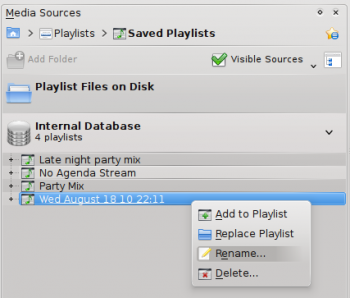Amarok/QuickStartGuide/Playlists/pt-br: Difference between revisions
Updating to match new version of source page |
Updating to match new version of source page |
||
| Line 1: | Line 1: | ||
<languages /> | <languages /> | ||
| Line 20: | Line 18: | ||
Existem quatro maneiras de adicionar músicas a uma lista de músicas. | Existem quatro maneiras de adicionar músicas a uma lista de músicas. | ||
<span class="mw-translate-fuzzy"> | |||
[[Image:Amarok_addtoplaylist.png|350px|thumb|center]] | [[Image:Amarok_addtoplaylist.png|350px|thumb|center]] | ||
</span> | |||
| Line 56: | Line 56: | ||
<span class="mw-translate-fuzzy"> | |||
[[File:Amarok_removeformplaylist.png|350px|thumb|center]] | [[File:Amarok_removeformplaylist.png|350px|thumb|center]] | ||
</span> | |||
| Line 86: | Line 88: | ||
==== Salvando e obtendo suas listas de músicas favoritas ==== | ==== Salvando e obtendo suas listas de músicas favoritas ==== | ||
<span class="mw-translate-fuzzy"> | |||
O ícone em forma de disquete (mostrado na tabela acima), na parte inferior do seu painel de '''Lista de músicas''', permite-lhe salvar a lista de músicas atual do '''Amarok'''. Isto permite que você acesse uma seleção em particular de músicas de sua coleção sempre que desejar. Listas de músicas contém ponteiros para as músicas que você selecionou, não a música em si. Assim, se sua lista de músicas estiver apontando para uma música em um dispositivo externo, ele deve estar conectado e montado, caso contrário, ela não poderá ser reproduzida. Existem três locais para armazenar listas de músicas: | O ícone em forma de disquete (mostrado na tabela acima), na parte inferior do seu painel de '''Lista de músicas''', permite-lhe salvar a lista de músicas atual do '''Amarok'''. Isto permite que você acesse uma seleção em particular de músicas de sua coleção sempre que desejar. Listas de músicas contém ponteiros para as músicas que você selecionou, não a música em si. Assim, se sua lista de músicas estiver apontando para uma música em um dispositivo externo, ele deve estar conectado e montado, caso contrário, ela não poderá ser reproduzida. Existem três locais para armazenar listas de músicas: | ||
</span> | |||
# fora do '''Amarok''', no sistema de arquivos do seu computador, | # fora do '''Amarok''', no sistema de arquivos do seu computador, | ||
| Line 94: | Line 98: | ||
Clicar no ícone do disco, no fundo da área '''Lista de músicas''', irá guardar a sua lista na base de dados de listas de reprodução do '''Amarok'''. Para salvar em disco, clique e mantenha pressionado, deslocando o mouse para esta opção. | Clicar no ícone do disco, no fundo da área '''Lista de músicas''', irá guardar a sua lista na base de dados de listas de reprodução do '''Amarok'''. Para salvar em disco, clique e mantenha pressionado, deslocando o mouse para esta opção. | ||
<span class="mw-translate-fuzzy"> | |||
[[File:Amarok2.4.1SavePlaylistChoices.png|thumb|center|350px|Clique e mantenha pressionado, deslocando-se para salvar a lista de músicas]] | [[File:Amarok2.4.1SavePlaylistChoices.png|thumb|center|350px|Clique e mantenha pressionado, deslocando-se para salvar a lista de músicas]] | ||
</span> | |||
Por padrão, suas listas salvas terão um nome composto da data e hora em que elas foram salvas (veja a imagem abaixo). Clique com o botão direito do mouse no nome da lista de músicas para renomeá-la. Um clique com o botão direito na lista também permite-lhe adicionar a sua lista de músicas atual no painel de '''Lista de músicas''' ou substituir sua lista de músicas atual. | Por padrão, suas listas salvas terão um nome composto da data e hora em que elas foram salvas (veja a imagem abaixo). Clique com o botão direito do mouse no nome da lista de músicas para renomeá-la. Um clique com o botão direito na lista também permite-lhe adicionar a sua lista de músicas atual no painel de '''Lista de músicas''' ou substituir sua lista de músicas atual. | ||
<span class="mw-translate-fuzzy"> | |||
[[Image:Amarok-renameplaylist.png|350px|thumb|center]] | [[Image:Amarok-renameplaylist.png|350px|thumb|center]] | ||
</span> | |||
| Line 107: | Line 115: | ||
}} | }} | ||
<span class="mw-translate-fuzzy"> | |||
[[Category:Amarok/pt-br]] | [[Category:Amarok/pt-br]] | ||
[[Category:Multimídia/pt-br]] | [[Category:Multimídia/pt-br]] | ||
[[Category:Tutoriais/pt-br]] | [[Category:Tutoriais/pt-br]] | ||
</span> | |||
Revision as of 11:00, 16 December 2012
Lista de músicas
Painel da lista de músicas
Agora que o Amarok pesquisou sua coleção de músicas, você poderá ouvi-la. Assim, use a área da Lista de músicas para criar uma lista que contenha a seleção de faixas desejada. Aqui é onde você irá reproduzir suas músicas, transmissões ou podcasts.
Você poderá ordenar a sua lista pelo título, álbum, artista, gênero, entre outros. Por exemplo, poderá ordenar as suas faixas primeiro pelo ano, depois pelo artista e assim por diante.
O campo de pesquisa permite-lhe pesquisar ou filtrar suas faixas. Os ícones ![]() e
e ![]() próximo ao topo do painel de Listas de músicas, permite-lhe pular para a faixa seguinte ou anterior contendo as letras que você escolheu. O botão
próximo ao topo do painel de Listas de músicas, permite-lhe pular para a faixa seguinte ou anterior contendo as letras que você escolheu. O botão ![]() permite-lhe filtrar suas faixas por artista, álbum, etc.
permite-lhe filtrar suas faixas por artista, álbum, etc.
O leiaute da Lista de músicas pode ser alterado através do menu de topo: .
Adicionando músicas a uma lista de músicas
Existem quatro maneiras de adicionar músicas a uma lista de músicas.
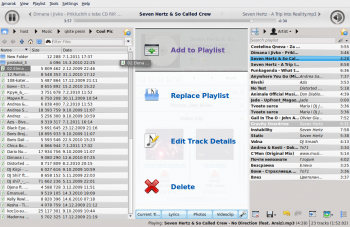
- Selecione algumas de suas músicas no navegador de conteúdo e arreste-as para a direita. Se você arrastá-las sobre o painel de Contexto, você verá o Menu de Contexto. A imagem acima mostra o menu de contexto em ação. Este menu fornece três opções: , e . A opção destacada na área cinza ( nesta imagem) é a ativa. Arrastar o álbum aqui adiciona-o à lista de músicas no painel da Lista de músicas. Selecione uma das outras opções para fazer alguma coisa com a sua seleção. Arrastá-la sobre a opção fará com que seja apresentado um novo menu de opções na área de contexto.
- Arraste sua seleção por todo o caminho até o painel da Lista de músicas no lado direito da janela do Amarok.
- Clique-duplo sobre o álbum/faixa que deseja transferir para a lista de músicas.
- Clique-direito sobre o álbum ou faixa. No menu do clique-direito, você encontrará opções semelhantes às anteriores. A imagem abaixo mostra o menu de contexto que aparece após um item que foi clicado com o botão direito. Selecione .

Usando a barra de ferramentas
A barra de ferramentas no topo da tela do Amarok fornece uma interface simples para controlar a reprodução das músicas na Lista de músicas.
Clique no ícone redondo à esquerda para iniciar a reprodução de músicas, e clique nele novamente para pausar. À direita está o controle de volume e mudo. Clique no centro do ícone para desativar o som. Use a roda do seu mouse para controlar o volume, ou clique/arraste seu mouse para fora do anel do ícone de volume.
Uma vez que a faixa ou a transmissão comece a ser reproduzida, o Artista / Álbum / Título da faixa se alternam lentamente em negrito ao centro. À direita está a próxima faixa, a qual pode ser clicada para iniciar imediatamente. Uma vez que uma faixa tenha sido reproduzida, ela irá para a esquerda, de modo que você pode clicar no título para retornar a ela. A barra de progresso no meio da barra de ferramentas indica o tempo decorrido (à esquerda) e o tempo restante (à direita) para a faixa que está atualmente sendo reproduzida.
Se você preferir uma barra de ferramentas mais tradicional, você pode selecionar a no menu .

Manipulando listas de músicas
Você pode querer remover álbuns ou faixas de sua lista de músicas, modificar os itens exibidos para cada faixa ou reordená-las.
Removendo uma faixa
Você pode remover qualquer faixa ou álbum de uma lista de músicas:
- Clique-direito no item na lista de músicas e selecione a opção .
- Arrastar o item a ser removido para o painel de Contexto para ativar o menu de contexto. Diversas opções irão aparecer sobre o painel de Contexto. Arraste o item para a área marcada como . Veja a imagem abaixo que mostra uma faixa sendo arrastada na opção do menu de contexto.
- Selecionar a faixa ou faixas e usar a tecla Delete. Múltiplas faixas podem ser selecionadas usando o Shift ou Ctrl.
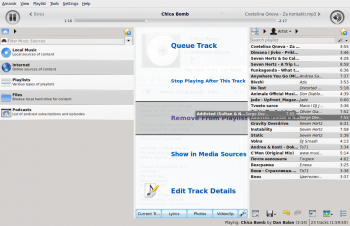
Desfaça sua remoção pressionando o Ctrl + Z ou clicando na seta da Barra de ferramentas da Lista de músicas na parte inferior do painel da Lista de músicas (veja abaixo).
Usando as ferramentas da parte inferior da Lista de músicas
Na parte inferior do painel da Lista de músicas existe sete ícones:
Estes botões oferecem alternativas convenientes para diversas ações de teclado.
Salvando e obtendo suas listas de músicas favoritas
O ícone em forma de disquete (mostrado na tabela acima), na parte inferior do seu painel de Lista de músicas, permite-lhe salvar a lista de músicas atual do Amarok. Isto permite que você acesse uma seleção em particular de músicas de sua coleção sempre que desejar. Listas de músicas contém ponteiros para as músicas que você selecionou, não a música em si. Assim, se sua lista de músicas estiver apontando para uma música em um dispositivo externo, ele deve estar conectado e montado, caso contrário, ela não poderá ser reproduzida. Existem três locais para armazenar listas de músicas:
- fora do Amarok, no sistema de arquivos do seu computador,
- no banco de dados de listas de músicas do Amarok
- em um dispositivo de mídia portátil.
Clicar no ícone do disco, no fundo da área Lista de músicas, irá guardar a sua lista na base de dados de listas de reprodução do Amarok. Para salvar em disco, clique e mantenha pressionado, deslocando o mouse para esta opção.
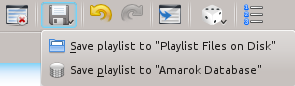
Por padrão, suas listas salvas terão um nome composto da data e hora em que elas foram salvas (veja a imagem abaixo). Clique com o botão direito do mouse no nome da lista de músicas para renomeá-la. Um clique com o botão direito na lista também permite-lhe adicionar a sua lista de músicas atual no painel de Lista de músicas ou substituir sua lista de músicas atual.